如何恢复移动硬盘/U盘制作启动盘丢失的数据?
1、 从不需要挽救数据的硬盘启动DiskGenius软件,因为DiskGenius软件执行过程中会产生记录文件。需要挽救数据的硬盘里不要再写入任何信息。
选择要恢复分区的硬盘。选择硬盘的方法有:
1、点击左侧“分区、目录层次图”中的硬盘条目,或硬盘内的任一分区条目。
2、点击界面上部“硬盘分区结构图”左侧的小箭头切换硬盘。
如果仅需要搜索空闲区域,请在“硬盘分区结构图”上点击要搜索的空闲区域。
选择好硬盘后,点击“工具 - 搜索已丢失分区(重建分区表)”菜单项,或在右键菜单中选择“搜索已丢失分区(重建分区表)”,或点击“搜索分区”按钮。
可选择的搜索范围有:
1、整个硬盘:忽略现有分区,从头到尾搜索整个硬盘。
2、当前选择的区域:保留现有分区,并且只在当前选择的空闲区域中搜索分区。
3、所有未分区区域:保留现有分区,并且依次搜索所有空闲区域中的已丢失分区。
另外,如果能确信要恢复的分区都是按柱面对齐的,则可以勾选“按柱面搜索(分区按柱面对齐)”选项。这样能提高搜索速度。一般情况下,XP及以前的系统在分区时均是按柱面对齐的,Vista及以后的系统不再按柱面对齐了。
设置好搜索选项后,点击“开始搜索”按钮。程序开始搜索过程。

2、 搜索到一个分区后,本软件立即在界面中显示刚刚搜索到的分区,并弹出下面的提示信息界面, 此时,如果搜索到的文件内有文件,程序会自动切换到文件浏览窗口并显示分区内的文件列表。用户可据此判断程序搜索到的分区是否正确。可以不关闭搜索到分区的提示。即可在主界面中查看刚刚搜索到的分区内的文件。如果通过文件判断该分区不正确,请点击提示对话框中的“忽略”按钮。如果分区正确,请点击“保留”按钮以保留搜索到的分区。点击保留后,程序不会立即保存分区表(不写硬盘)。继续搜索其它分区,直到搜索结束。有时候对话框中还会有一个“这是一个主分区”或“这是一个逻辑分区”的选项。如果DiskGenius显示的主分区或逻辑分区类型不正确,可以通过勾选此选项进行转换。

3、 搜索完成后,保存分区表。在不保存分区表的情况下,可以立即利用软件访问分区内的文件,如复制文件等。甚至恢复分区内的已删除文件。但是只有在保存分区表后,搜索到的分区才能被操作系统识别及访问。
1、 有些一键制作U盘启动盘工具软件制作启动盘后,用上述方法找不到分区,如果按经验《怎么用移动硬盘制作启动盘重装系统并保留数据》说明的方法备份了分区表就非常简单了。
选择要还原分区表的硬盘,然后点击菜单“硬盘->还原分区表”项,或按“F10”键。程序显示文件选择对话框。选择之前备份的分区表备份文件后,程序会在内存中加载文件中保存的分区表,并在主界面中显示出来。以方便用户确认是不是要还原的分区表,以免还原出错。
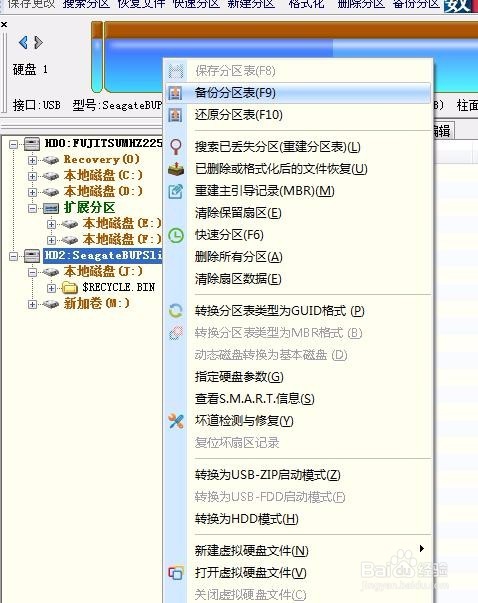
2、 在确认还原分区表之前,请首先通过如上图所示的界面显示检查分区状况。确认无误后,点击对话框中的“是”按钮,程序询问是否同时还原分区引导扇区,请根据情况进行选择。如果选择“否”则只还原分区表,如果选择“取消”则放弃还原,程序不对分区表及引导扇区做任何更改。
3、如果没有备份分区表,通过恢复删除/格式化的文件数据也可以恢复,有的软件需要收费,有的软件是免费的,比如360里的恢复文件工具。都可以试试。